Anpassa kalendern i Outlook för Windows
Ändra vyn
I kalendern väljer du bland följande vyer:
-
Dag
-
Arbetsvecka
-
Vecka
-
Månad
-
Schemavy
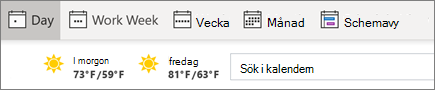
Gå tillbaka till idag
När du bläddrar i kalendern kan du spara tid och välja i dag för att gå direkt tillbaka till den aktuella dagen.
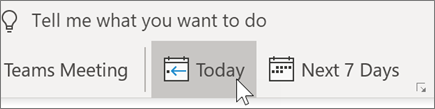
Överlagra eller Visa kalendrar sida vid sida
-
Välj två eller fler kalendrar.
-
Välj pilen på en av kalendrarna för att täcka de två (eller fler) kalendrarna.
-
Välj pilen igen för att visa dem sida vid sida.
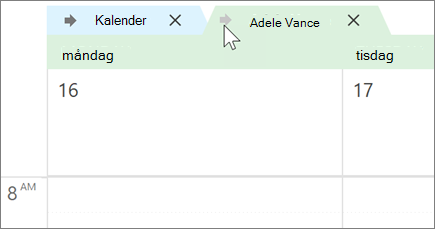
Kategorisera dina händelser
-
Välj en avtalad tid eller ett möte.
-
Välj kategorisera.
-
Välj en färg.
Eller Välj alla kategorier för att redigera befintliga kategorier eller skapa en ny.
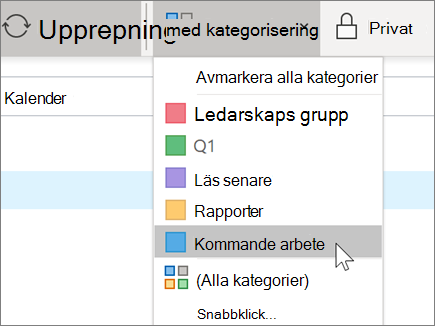
Obs!: Funktioner och information i den här guiden gäller för Outlook som finns i Microsoft 365.










